Windows 11におけるシステムの復元手順

エラーやクラッシュが発生している場合は、Windows 11でのシステム復元手順に従ってデバイスを以前のバージョンに戻してください。
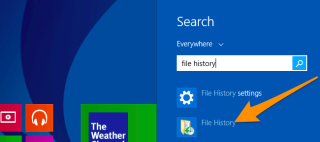
無限の可能性を秘めたこの憂鬱な世界では、いつ何かがうまくいかないのか、いつでもわかりません。しかし、私たちは生存者なので、あきらめて座ることはできません!私たちが(幸いにも!)テクノロジーに精通したライフスタイルをリードするとき、ほとんどのデータと重要なものがシステムに保存されます。しかし、システムディスクがクラッシュしたり、ある日PCの電源が入らなくなったりした場合など、何か問題が発生した場合はどうなるか、常に心配しています。それは間違いなくあなたの世界をひっくり返しますよね?

さて、2018年がようやく終わりに近づいているので、良いメモでそれを終わらせるために何か生産的なことをしましょう。安心するために、Windowsバックアップを作成することは確実なことの1つです。したがって、何か問題が発生した場合でも、すべての重要なデータと貴重な思い出はそのまま残ります。これは、Windows 10、7、および8でシステムバックアップを作成する方法に関するクイックガイドです。
サードパーティのツールを使用せずにWindowsをバックアップする方法を見てみましょう。
Windows 10、7、8でシステムバックアップを作成する方法
Windows 10、7、および8でシステムイメージバックアップを作成するプロセス全体はまったく同じであり、バージョンごとにわずかに異なるため、段階的に説明します。
ウィンドウズ10
[スタート]ボタンをタップして「バックアップと復元」と入力し、Enterキーを押します。
次に、[バックアップと復元]ウィンドウで、[システムイメージの作成]オプションをタップします。

また読む:-
Windows 10アプリをバックアップおよび復元する手順これを読んで、Windows10アプリと設定のバックアップを作成する方法を確認してください。また、復元する方法を知っています...
ウィンドウズ8
Windows 8でこのオプションを見つけるには、次の簡単な手順に従ってください。
スタートメニューを押して、検索ボックスに「ファイル履歴」と入力します。

次に、[ファイル履歴]ウィンドウで、[システムイメージのバックアップ]オプションをタップします。

Windows 7
Windows 7でシステムイメージのバックアップを見つけるには、次のことを行う必要があります。
スタートアイコンをタップし、「はじめに」矢印をタップしてから、「ファイルのバックアップ」オプションを選択します。

画面に表示される新しいウィンドウで、「システムイメージの作成」リンクをクリックします。
また読む:-
Windows10でBluetoothを使用する方法Bluetooth互換デバイスをWindows10に接続して使用する方法を学ぶのを楽しみにしている場合は、以下をお読みください...
Windowsでシステムイメージのバックアップを開始する方法
さまざまなバージョンのWindowsでシステムイメージのバックアップオプションを見つける方法が完了したので、次の段階に進みましょう。
Windowsでシステムイメージバックアップツールを起動すると、最初にすべての外付けハードドライブがスキャンされます。Windowsが外付けハードドライブ全体のスキャンを完了すると、システムバックアップをどこに保存するかを尋ねられます。

ポータブルハードドライブまたはDVDなどに保存するかどうかなどのドロップダウンリストからオプションを選択できます。オプションの選択が完了したら、[次へ]をタップします。

次のウィンドウで、バックアップに含めるすべてのものを選択します。Windowsドライブがデフォルトで選択され、バックアップ用に追加する他のオプションを確認できます。

Windowsは、次のウィンドウでアクションを確認するように要求します。ここでは、バックアップがハードドライブに必要なストレージ容量を確認して、さらに先に進むことができます。
すべてが問題なく表示され、十分なストレージがある場合は、[バックアップの開始]オプションをタップします。
Windowsは機能せず、システムのイメージバックアップの作成を開始します。データファイルの大きさによっては、このプロセスに数分かかる場合があります。時間は、使用しているシステムの種類と記憶媒体によっても異なる場合があります。とにかく進行状況メーターを介してバックアップのステータスを確認できます。

このプロセスは、PCを使用していない時間帯にほとんど実行し続けることができるため、待機中に忍耐力が不足することはありません。
また読む:-
Windows10をインストールした後の問題を修正する方法... Windows10の10月の問題を修正する方法。2018年10月10日のWindowsアップデートをインストールした後に問題が発生した場合は、...
Windowsでシステムイメージのバックアップを復元する方法
Windowsでシステムイメージのバックアップを復元するには、次の簡単な手順に従います。
「Shift」キーを押しながらWindowsPCを再起動します。

特別な「詳細オプション」画面が表示されます。リストから「システムイメージリカバリ」オプションを選択します。
画面に表示される「システムイメージの回復」ウィンドウで、「以前に作成したシステムイメージを使用してコンピューターを復元する」オプションを選択し、「次へ」ボタンを押します。

画面の指示に従ってください。これで準備完了です。
皆さん、ここにサードパーティのユーティリティツールを使用せずにWindows 10、7、8をバックアップする方法のクイックガイドがありました。2018年が終わる前にこの小さな一歩を踏み出し、心配することなく今年を始めてください!
エラーやクラッシュが発生している場合は、Windows 11でのシステム復元手順に従ってデバイスを以前のバージョンに戻してください。
マイクロソフトオフィスの最良の代替を探しているなら、始めるための6つの優れたソリューションを紹介します。
このチュートリアルでは、特定のフォルダ位置にコマンドプロンプトを開くWindowsデスクトップショートカットアイコンの作成方法を示します。
最近のアップデートをインストールした後に問題が発生した場合に壊れたWindowsアップデートを修正する複数の方法を発見してください。
Windows 11でビデオをスクリーンセーバーとして設定する方法に悩んでいますか?複数のビデオファイル形式に最適な無料ソフトウェアを使用して、解決方法をご紹介します。
Windows 11のナレーター機能にイライラしていますか?複数の簡単な方法でナレーター音声を無効にする方法を学びましょう。
複数のメール受信箱を維持するのは大変な場合があります。特に重要なメールが両方に届く場合は尚更です。この問題に対する解決策を提供する記事です。この記事では、PCおよびApple MacデバイスでMicrosoft OutlookとGmailを同期する方法を学ぶことができます。
キーボードがダブルスペースになる場合は、コンピュータを再起動し、キーボードを掃除してください。その後、キーボード設定を確認します。
リモートデスクトップを介してコンピューターに接続する際に“Windowsはプロファイルを読み込めないため、ログインできません”エラーを解決する方法を示します。
Windowsで何かが起こり、PINが利用できなくなっていますか? パニックにならないでください!この問題を修正し、PINアクセスを回復するための2つの効果的な解決策があります。






